ppt怎么修改柱形图颜色图解
发布时间:2017-06-08 18:24
相关话题
通过这几年PPT的应用和制作经验,结合一些书籍上的知识,下面小编分享一些自己对做透明ppt柱形图表的方法,欢迎大家来到学习。
PPT修改柱透明形图表颜色的方法
第一步,插入柱形图。
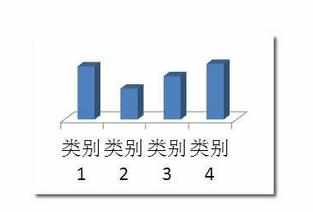
第二步,选中柱形图,右键-设置形状格式-填充,选择纯色填充。

第三步,选中类别,右键-设置坐标轴格式,主要刻度线类型选择“无”。

双击图表,不勾选“直角坐标轴”。

5选中底坐,右键-设置形状格式,填充灰色。透明ppt柱形图表就完成了。

猜你感兴趣:
1.PPT如何修改柱透明形图表颜色
2.ppt如何修改柱形图表颜色
3.在ppt中如何修改LOGO图标颜色图文教程
4.ppt如何修改主题颜色
5.ppt中如何修改图表数据

ppt怎么修改柱形图颜色图解的评论条评论